Samsung My Files -sovelluksen käyttäminen latauksien löytämiseen
Mitä tietää
- Napauta Sovellukset, napauta sitten pitkään aloitusnäytön tyhjää osaa tai pyyhkäise ylös tai alas aloitusnäytöstä avataksesi sovelluslaatikon.
- Napauta Tiedostoni avataksesi sen. Jos et näe sitä sovelluslaatikossasi, pyyhkäise vasemmalle tai oikealle selataksesi sovelluksiasi tai katsoaksesi Samsung tai Työkalut.
- Omat tiedostot ryhmittelee kaikki laitteessasi olevat tiedostot useisiin luokkiin, mikä helpottaa lajittelua ja etsimäsi löytämistä.
Tässä artikkelissa kerrotaan, kuinka voit käyttää Samsung Galaxy -laitteen Samsung My Files -sovellusta latausten etsimiseen ja järjestämiseen. Jos sinulla on vähintään Samsung Galaxy 3, sovelluksen pitäisi olla laitteessasi. Voit myös ladata sen Google Play Kaupasta, jos sinulla on yhteensopiva laite.
Kuinka löydän Omat tiedostot -sovelluksen?
Ellet luonut pikakuvaketta, Omat tiedostot -sovellus saattaa olla haudattu. Löydät sen seuraavasti.
Avaa Sovelluslaatikko. Voit tehdä tämän useilla eri tavoilla laitteesta riippuen. Voit napauttaa
Sovellukset, napauta pitkään aloitusnäytön tyhjää osaa tai pyyhkäise ylös tai alas aloitusnäytöstä.Jos et näe Tiedostoni, pyyhkäise vasemmalle tai oikealle selataksesi sovelluksiasi. Se voi olla myös kansiossa, joten katso sisään Samsung tai Työkalut jos et näe sitä App Drawerissa.
-
Kun löydät sen, napauta Tiedostoni avataksesi sovelluksen. Täältä voit käyttää sitä useisiin toimintoihin.
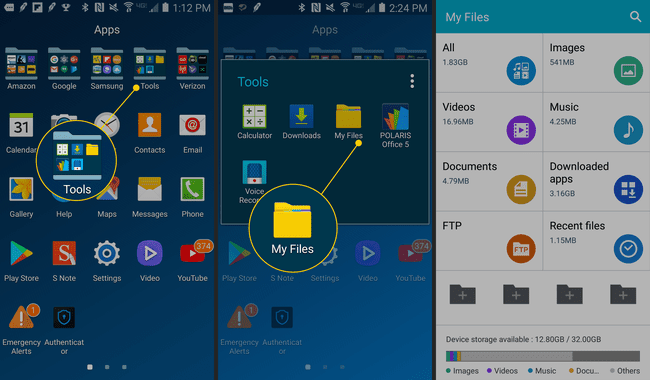
Käytä Omat tiedostot löytääksesi latauskansiosi ja paljon muuta
Samsung My Files -sovellus ryhmittelee kaikki laitteesi tiedostot useisiin luokkiin, mikä helpottaa lajittelua ja etsimäsi löytämistä.
Voit napauttaa eri osioita, kuten kuvat tai Asiakirjat, löytääksesi etsimäsi asiat helposti. Jos olet juuri ladannut jotain uutta, napauta Lataukset siirtyäksesi Lataukset-kansioon ja käyttääksesi tai poistaaksesi tiedostoja.
Kun napautat tiedostoa, se avautuu vastaavan sovelluksen kanssa. Jos painat pitkään, voit valita useita tiedostoja kerralla. Tilanneherkät kuvakkeet tulevat näkyviin, kun valitset tiedostoja, joten ne on helppo jakaa tai poistaa tarvittaessa.
